win10 u卫士系统下载怎么添加儿童用户账户?windows10添加儿童用
时间:2018-02-19 作者:win10专业版 来源:www.winxp8.com 访问: 次
近来,有位win10 u帮忙系统下载用户反映自己为了保证自己家小孩的电脑使用安全,因此想在windows10中添加儿童用户账户,这该如何操作呢?接下来,小编就向大家分享windows10小马系统下载中添加儿童用户账户的具体方法。
具体方法如下:
1、打开电脑左下角【开始】菜单;
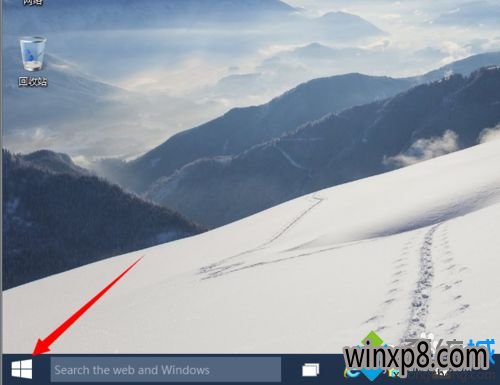
2、在弹出的菜单栏中点击【setting】也就是【设置】选项;
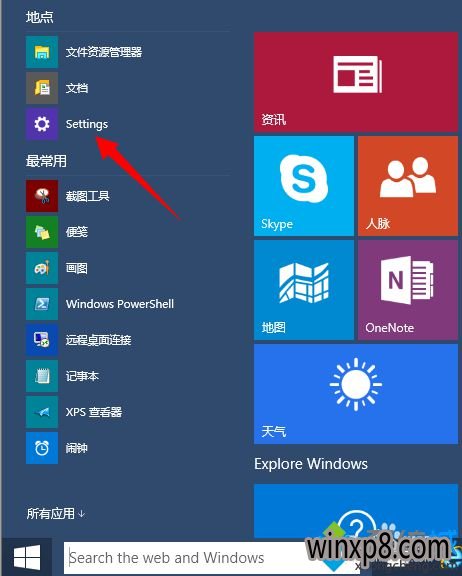
3、进入设置界面,可以看到【用户账户】选项,点击打开;
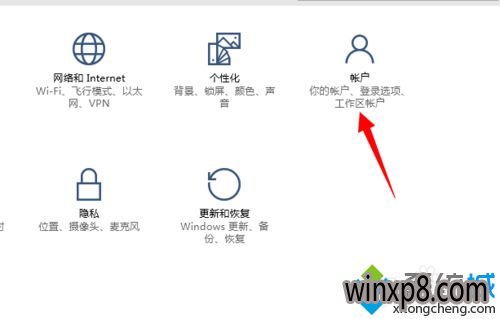
4、进入账户界面,点击左方菜单栏处【其他用户账户】;
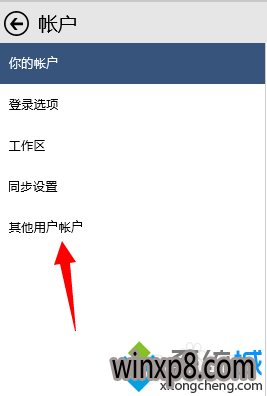
5、在其他账户选项中,点击【添加账户】;
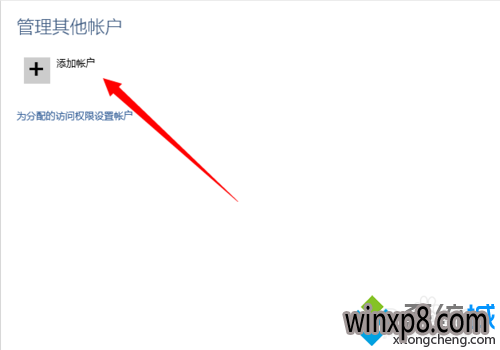
6、在弹出的账户信息栏输入相应的帐号信息,点击【下一步】;
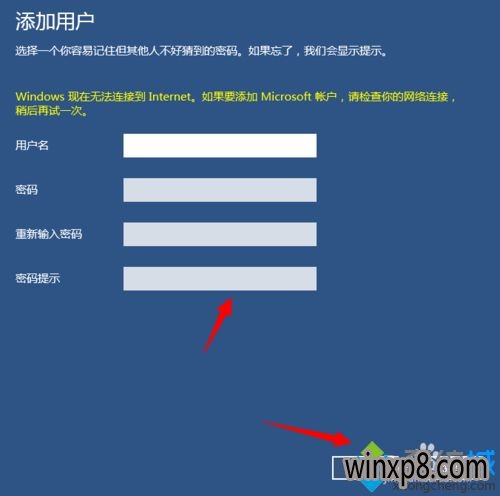
7、在弹出的【启用儿童账户】选项,点击勾选,然后点击【完成】;
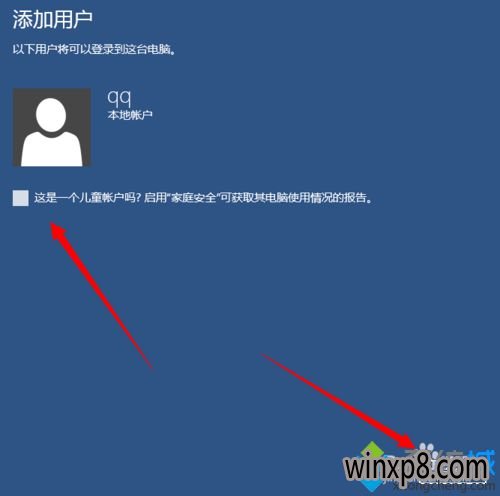
以上就是win10系统基地系统下载下添加儿童用户账户的具体方法介绍了。想要了解更多win10金山系统下载相关资讯或win10正式版下载信息的话,请时刻关注萝卜家园系统下载。
相关推荐:
win10通用系统下载设置和开启管理员账户的方法【图文详解】
相关系统
-
深度技术Ghost Win10 x64位 家庭纯净版v2017.12(激活版)
深度技术Ghost Win10x64位纯净版2017年12月版本采用最佳的方法对系统进行了极速优化,在稳定的基础上极限发.....
2017-12-03
-
宏碁笔记本Ghost Win10(64位)修正装机版2016.06
宏碁笔记本Ghost Win10(64位)装机版2016.06 宏碁笔记本Ghost Win10(64位)装机版2016.06具有更安全、更稳定.....
2016-06-05
-
电脑公司Ghost Win10 (64位) 经典纯净版V201801(激活版)
电脑公司Ghost Win10x64位纯净版系统V2018.01系统可以通过任务栏的Task view按钮(快捷按钮Win+tab)来查看当.....
2018-01-07
最新系统软件推荐
热门教程总排行
- 98370次 2ghost镜像安装器下载|ghost镜像安装器怎么用
- 5138次 3win10 u卫士系统下载怎么添加儿童用户账户?windows10添加儿童用
- 5861次 4如何在线一键装机|在线一键装机Win7蜻蜓系统教程
- 241次 5Win10韩博士系统下载怎么快速还原回收站中的所有文件【图】
- 98047次 6如何自制系统u盘|自制U盘系统盘方法
- 2108次 7Win10预览版安装时提示雨林木风系统下载需要安装在GPT分区上的解
- 69990次 8雨林木风解压包怎么用|雨林木风系统压缩包安装方法
- 1507次 9Windows10老毛桃系统下载应用加载失败无法正常操作怎么办
- 46673次 10计算机重装系统步骤是怎样的|计算机如何重装系统教程
热门系统教程
- 199次 1雨林木风、2345Win10系统显示器亮度对比度设置方法
- 82次 2W10系统窗口排列怎么设置 W10 笔记本关闭自动窗口排列
- 146次 3洋葱头Win10家庭版下如何打开文件与打印机共享
- 109次 4雨林木风Win10系统开发者预览版无法安装qq的解决办法
- 124次 5雨林木风W10系统技术预览版无法激活如何修复
- 138次 6小白win10小工具之放大镜功能的详解
- 102次 7Windows 7旗舰版系统中妙用 “讲述人”功能为眼睛分享工作
- 177次 8妙用资源管理器快速筛选深度技术W10系统图像或文件的技巧
- 185次 9解决纯净版win8.1 32位系统网络经常断开的问题
- 183次 10如何解决深度技术W10系统电脑出现蓝屏错误代码0x00000077常见问


